一.在本地使用VS发布IIS
在自己的电脑上运行ASP,NET
(1)首先要确保自己的电脑能被ping通
(2)然后Visual Studio 要以管理员的身份启动(新建的项目是C#的,采用MVC,在解决方案里面,还可以添加新的DAL,来引入采用EF框架,只不过要考虑引用,还有App.config中也要引用,或者复制到服务器的那个文件夹里面)
(3)然后还要在防火墙的入站规则中添加相应的端口
https://blog.csdn.net/qq_39402334/article/details/80961647
这样,连在同一局域网下的,手机就能访问了。
https://blog.csdn.net/qq_42759120/article/details/122020685
二.把项目发布到服务器上

先把已有的发布删除。
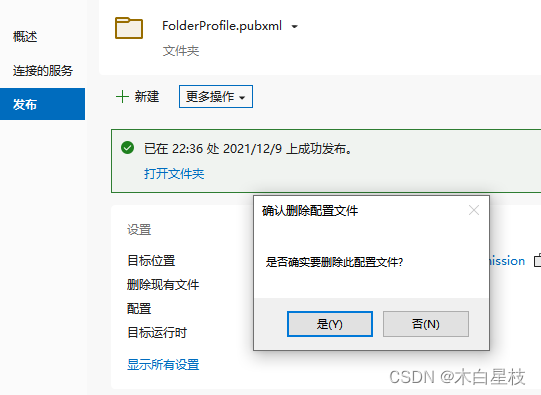
1.发布流程:将项目发布至文件夹,拷贝进服务器,
文件夹里新建“Photos”文件夹,(这个项目需要用到这个所以要新建)
2.然后使用windows+R,然后输入mstsc连接远程服务器,并勾选含有项目打包文件的盘,
3.然后进入服务器打开对应的iis管理器![]()
进入之后右键网站,添加网站。
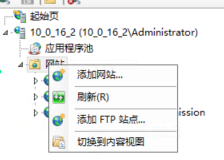
然后找到打包文件路径,设置网站名称和端口,ip地址采用服务器内的ip地址,然后点击确定就可以。
4.在防火墙入站规则中添加相应的端口
可以参考这个文章中添加端口的内容http://blog.csdn.net/qq_42759120/article/details/120048276?spm=1001.2014.3001.5501
用IIS新建,不填写具体IP地址和网站名称,将托管模式改为经典,在“模块”里删除WebDAVModule,在防火墙内允许端口被访问
使用IIS在Windows上托管ASP.NET Core(本文仅针对Window服务器)_行云流水-CSDN博客_iis netcore
https://www.shangmayuan.com/a/429a7a5426924f99a4039572.htmlzza
主要还是.net相关软件配置环境要安对。






















 704
704











 被折叠的 条评论
为什么被折叠?
被折叠的 条评论
为什么被折叠?








